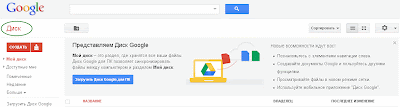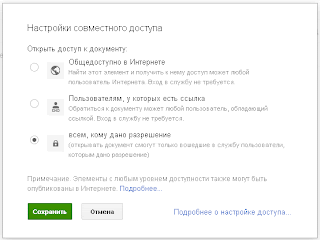В последнее время в интернете достаточно активно обсуждаются облачные сервисы для хранения данных с компьютеров и различных гаджетов и их синхронизации. Один из них - Google Drive. Появление этого сервиса добавило разнообразия в уже и без того немаленькую коллекцию подобных аналогов. Мне было интересно, чем Google Диск может быть полезен пользователю интернета и насколько удобен в использовании.
В последнее время в интернете достаточно активно обсуждаются облачные сервисы для хранения данных с компьютеров и различных гаджетов и их синхронизации. Один из них - Google Drive. Появление этого сервиса добавило разнообразия в уже и без того немаленькую коллекцию подобных аналогов. Мне было интересно, чем Google Диск может быть полезен пользователю интернета и насколько удобен в использовании.Итак, входим в аккаунт Google и в адресной строке новой вкладки браузера вводим http://drive.google.com/start. В верхнем правом углу видим надпись, что Google Drive для аккаунта еще не создан. И после его создания на е-майл придет соответствующее письмо. В моем случае письмо с заголовком "Добро пожаловать в Диск Google" пришло примерно через сутки. В письме есть кнопка непосредственного перехода в сервис и его активации. В процессе подключения предлагается установить программу-клиент для синхронизации. Но в дальнейшем ее всегда скачать, нажав на кнопку "Загрузить Диск Google для ПК"
Инсталлятор "весит" примерно 0,8 мб. Сама программа после установки на компьютере занимает около 11,5 мб. Запускаем, вводим логин и пароль от аккаунта Google, и программа свертывается в трей. В процессе работы googledrivesynch.exe потребляет 49-53 Мб оперативной памяти.
На рабочем столе создается ярлык для доступа к папке Google Drive, которая по умолчанию устанавливается в директорию C:\......\My Documents\Google Drive. В неё помещаются все файлы и папки для хранения и синхронизации в Google Диск.
Теперь о веб-интерфейсе Google Drive. Фактически он является дальнейшим развитием Google Документов. Главной папкой для хранения файлов служит "Мой диск". В ней дополнительно можно создать подпапки.
Для файлов и папок можно задать различные уровни доступа. Это позволяет использовать сервис не только для хранения файлов, но и для совместного редактирования, комментирования или чтения.
Загруженные файлы можно экспортировать в формат "Документы Google", сортировать, перемещать в разные папки. При удалении они сначала помещаются в корзину.
Старые версии синхронизированных файлов автоматически удаляются через 30 дней или если их количество превысило 100. Но эту опцию для нужных вам файлов можно отключить.
Плюсы Google Drive:
- Возможность доступа к последним версиям файлов с любого устройства и через любой браузер.
- Возможность совместной работы и полный контроль над общим доступом к файлам, где бы вы не находились.
- Хранение файлов в аккаунте, а не на локальном устройстве.
- 5 Гб бесплатного дискового пространства.
- Сервис Google Drive расширил возможности Google Docs.
- Максимальный размер одного файла — 10 ГБ (это имеет смысл для платных аккаунтов).
- Сохранение версий файлов.
- Доступ к сервису как через программу-клиент, так и через веб-интерфейс.
- Довольно прост в освоении и использовании.
Недостатки (на мой взгляд):
- Добавить файлы и папки с компьютера в Google Диск используя браузер Opera версии 11.62 у меня не получилось, т.е. загрузка через веб-интерфейс с этим браузером невозможна. В Firefox и Google Chrome работа с сервисом через веб-интерфейс проблем не вызывает.
- Нет возможности управления совместным доступом к файлам и папкам, и возможности их преобразования в формат Google Docs в десктоп-клиенте (возможно только через веб-интерфейс)
- Необходимость ждать подключения этого сервиса для аккаунта Google продолжительное время.
 Добавление:
Добавление:1) Загрузка файлов через интерфейс Google Диска с использованием браузера Opera. Двойной клик на иконке загрузки файлов. Не отпуская кнопки навести на пункт меню "Файлы..." и щёлкнуть на нём. Это проще выполнить если на вкладке "Пуск-Настройка-Панель управления-Мышь-Кнопки мыши" поставить галочку в чекбоксе "Включить залипание".
 2) Если в браузере opera при нажатии на кнопку загрузки файлов появляется следующее сообщение, то надо установить adobe flash player.
2) Если в браузере opera при нажатии на кнопку загрузки файлов появляется следующее сообщение, то надо установить adobe flash player.3) В некоторых аккаунтах Google переход от Google Docs к Google Drive может произойти почти мгновенно. Со временем, переход от Google Документов в Google Диск будет произведен автоматически (также как переход от старого интерфейса к новому в Gmail).